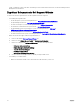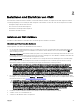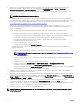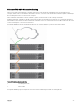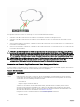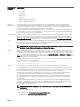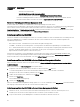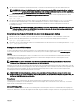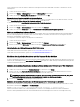Users Guide
6. Drücken Sie zum Hochfahren des Gehäuses den Netzschalter, oder verwenden Sie die folgenden Schnittstellen nach
Abschluss der Aufgabe 6. Gehen Sie auf der Web-Schnittstelle zu Gehäuseübersicht → Strom → Steuerung →
Stromsteuerungsoptionen → System einschalten. Klicken Sie auf Anwenden.
Sie können das Gehäuse auch über die Befehlszeilenschnittstelle hochfahren. Verwenden Sie hierzu den Befehl racadm
chassisaction powerup
.
ANMERKUNG: Schalten Sie die Server nicht ein.
7. Die Standard-CMC-Netzwerkkonfiguration lautet „Statisch“ mit CMC-IP-Adresse 192.168.0.120. Wenn Sie die Standard-
Netzwerkkonfiguration in DHCP ändern möchten, schließen Sie ein serielles Kabel an die serielle CMC-Schnittstelle an. Weitere
Informationen zur seriellen Verbindung finden Sie unter „Einrichten der seriellen Schnittstelle/Protokoll“ im Abschnitt
Verwenden von Remote-Zugriffssoftware von einer Management Station.
Nachdem die serielle Verbindung hergestellt ist, melden Sie sich an, und verwenden Sie den Befehl racadm setniccfg —d,
um die Netzwerkkonfiguration auf DHCP zu ändern. CMC benötigt ungefähr 30 bis 60 Sekunden, um die IP-Adresse vom
DHCP-Server abzurufen.
Um die von DHCP zugewiesene CMC-IP-Adresse anzuzeigen, wählen Sie eine der folgenden Vorgehensweisen:
• Um die CMC-IP-Adresse über die serielle Verbindung mit CMC anzuzeigen, führen Sie die folgenden Schritte aus:
1. Schließen Sie ein Ende des seriellen Nullmodemkabels an den seriellen Anschluss an der Rückseite des Gehäuses an.
2. Verbinden Sie das andere Ende des Kabels mit der seriellen Schnittstelle des Managementsystems.
3. Nachdem die Verbindung hergestellt wurde, melden Sie sich am CMC unter Verwendung der Standard-
Anmeldeinformationen für das root-Konto an.
4. Führen Sie den Befehl racadm getniccfg aus.
Suchen Sie in der Ausgabe nach Aktuelle IP-Adresse.
• Um die CMC-IP-Adresse über eine Verbindung zum Server unter Verwendung von KVM anzuzeigen, führen Sie die
folgenden Schritte aus:
1. Stellen Sie unter Verwendung von KVM eine Verbindung zu einem Server im Gehäuse her.
ANMERKUNG: Weitere Informationen dazu finden Sie im Abschnitt Unter Verwendung von KVM auf den
Server zugreifen.
2. Schalten Sie den Server ein.
3. Stellen Sie sicher, dass der Server so konfiguriert ist, dass er im UEFI-Modus startet (Unified Extensible Firmware
Interface).
4. Drücken Sie die Taste F2, um die Seite „System-Setup“ aufzurufen.
5. Klicken Sie auf der Seite System-Setup auf iDRAC-Einstellungen → Systemzusammenfassung.
Die CMC-IP-Adresse wird im Abschnitt Chassis Management Controller angezeigt.
Weitere Informationen zur Seite iDRAC-Einstellungen der iDRAC-GUI-Seite finden Sie im iDRAC-Benutzerhandbuch
Dell Integrated Dell Remote Access Controller (iDRAC) User’s Guide.
8. Stellen Sie unter Verwendung des Webbrowsers eine Verbindung mit der CMC-IP-Adresse her, indem Sie die Standard-
Anmeldeinformation für das root-Konto eingeben.
9. Konfigurieren Sie die iDRAC-Netzwerkeinstellungen nach Bedarf. Standardmäßig ist die iDRAC-LAN mit statischer IP-Adresse
konfiguriert. Zum Ermitteln der statischen Standard-IP-Adresse mit einer
Enterprise-Lizenz gehen Sie zu Serverübersicht →
Setup → iDRAC. Sie können auch die statische IP-Adresse mit einer Express-Lizenz ermitteln. Gehen Sie zu Serverübersicht
→ Server-Steckplatz → Setup → iDRAC.
10. Geben Sie dem E/A-Modul in der eine IP-Adresse für die externe Verwaltung in der CMC-Webschnittstelle (sofern
zutreffend). Sie können die IP-Adresse durch Klicken auf E/A-Modulübersicht und dann auf Setup erhalten.
11. Stellen Sie über die Web-Schnittstelle eine Verbindung zu jedem iDRAC unter Verwendung der Standard-Anmeldeinformation
für das root-Konto her, und vervollständigen Sie die erforderliche Konfiguration.
12. Schalten Sie die Server ein und installieren Sie das Betriebssystem.
ANMERKUNG: Die Anmeldeinformationen für das lokale Standard-Konto lauten „root“ (Benutzername) und „calvin“
(Benutzerkennwort).
24